Как узнать imei и серийный номер iphone, ipad или ipod touch
Содержание:
- Выясняем серийный номер
- Как создать Apple ID на iPhone, iPad, iPod Touch и компьютере Mac или Windows (с/без кредитной карты)
- В iTunes
- Как узнать на iPhone, iPad
- iTunes
- Как узнать, какого года Айфон
- Где посмотреть номер модели и IMEI iPhone?
- Как узнать сколько лет Вашему iPhone через специальные сервисы
- Как проверить дату активации iPhone
- Узнаем IMEI iPhone
- Finder и iTunes
- SNDeepInfo — это сервис проверки серийных номеров телефонов, смартфонов, фотоаппаратов, бытовой техники, IMEI телефонов всех марок и другой электронной и бытовой техники.
- Как проверить наличие блокировки активации при покупке подержанного устройства?
- Как проверить на подлинность iPad
- Что даёт обычному клиенту серийный номер?
Выясняем серийный номер
Серийный номер – специальный 22-значный идентификатор, состоящий из латинских букв и цифр. Данная комбинация присваивается устройству еще на стадии производства и необходима в первую очередь для проверки устройства на подлинность.
Перед покупкой вам необходимо удостовериться, что по всем способам, описанным ниже, серийный номер совпадает, что и может говорить вам о том, что перед вами устройство, заслуживающее внимания.
- Откройте на телефоне настройки и пройдите к разделу «Основные».

В новом окне выберите пункт «Об этом устройстве». На экране отобразится окно с данными, среди которых вы сможете найти графу «Серийный номер», где и будет прописана нужная информация.

Способ 2: Коробка
Для этого обратите внимание на дно коробки вашего iOS-устройства: на нем будет размещена наклейка с подробной информацией о гаджете, среди которой вы и сможете найти серийный номер (Serial No)

Способ 3: iTunes
И, конечно же, синхронизируя Айфон с компьютером, интересующую нас информацию о гаджете можно увидеть в Айтюнс.
- Подключите гаджет к компьютеру и запустите iTunes. Когда устройство идентифицируется программой, кликните в верхней части по его миниатюре.

В левой области окна убедитесь, что у вас открыта вкладка «Обзор». В правой же части будут отображены некоторые спецификации телефона, включая и серийный номер.

И даже если у вас нет возможности подключить в данный момент телефон к компьютеру, но ранее он был сопряжен с iTunes, серийный номер все равно можно посмотреть. Но данный метод подойдет только в том случае, если сохранение резервных копий выполнялось на компьютер. Для этого кликните в Айтюнс по разделу «Правка», а затем пройдите к пункту «Настройки».

На экране появится новое окно, в котором потребуется пройти ко вкладке «Устройства». Здесь, в графе «Резервные копии устройств», наведите курсор мыши на ваш гаджет. Спустя мгновение появится небольшое окошко, содержащее данные об устройстве, включая и искомый серийный номер.

Способ 4: iUnlocker
Для того, чтобы узнать IMEI iPhone, предусмотрено куда больше способов, поэтому, если вы знаете данный 15-значный код устройства, с его помощью можно выяснить и серийный номер.
Подробнее: Как узнать IMEI iPhone

Спустя мгновение на экране отобразится подробная информация об устройстве, включающая некоторые технические характеристики гаджета и серийный номер.

Способ 5: IMEI Info
Способ, аналогичный предшествующему: в данном случае мы точно таким же образом, чтобы узнать серийный номер, воспользуемся онлайн-сервисом, позволяющим получить информацию об устройстве по IMEI-коду.

В следующее мгновение на кране отобразятся данные, относящиеся к смартфону, среди которых вы сможете найти графу «SN», а в ней и набор букв и цифр, представляющие собой серийный номер гаджета.

Любой из предложенных в статье способов позволит быстро узнать серийный номер, относящийся именно к вашему устройству.
Опишите, что у вас не получилось.
Наши специалисты постараются ответить максимально быстро.
Как создать Apple ID на iPhone, iPad, iPod Touch и компьютере Mac или Windows (с/без кредитной карты)
2. Пролистайте экран вниз и нажмите ссылку-кнопку «Создать Apple ID».
3. Введите Имя и Фамилию.
4. Выберите страну.
Как сделать App Store на русском языке
Для того чтобы меню в App Store и iTunes Store было на русском языке, необходимо выбрать страну Россия. Если на украинском, то Украина. К сожалению, белорусский сегмент App Store до сих пор существует на английском языке, поэтому единственный способ получить онлайн-магазин на русском языке – это выбрать при регистрации страну Россия.
5. Введите дату рождения. Если Вам еще нет 18 лет, придется обманывать – Apple позволяет создавать учетную запись только совершеннолетним. Напишите, что вам 18 или более. Когда исполнится 18, обязательно измените данные на актуальные.
7
Придумайте и введите два раза желаемый пароль в соответствующие поля.Внимание! Пароль должен содержать как прописные (большие), так и строчные (малые) буквы латинского алфавита, а также цифры. Пароль должен иметь как минимум 8 символов
Не используйте повторяющиеся подряд символы. Как вариант, в качестве пароля можно использовать чье-то имя с большой буквы и номер телефона.
Примеры безопасного пароля:
- And4587395ReJ
- 290Vik8703toRia
8. Введите параметры безопасности: выберите три вопроса и ответьте на них в соответствующих полях
Подходите к выбору вопросов и ответов с особым вниманием. Старайтесь выбирать наиболее простые для запоминания варианты
Эти вопросы необходимы на случай восстановления пароля.
9. Пункты Анонсы и Приложения, музыка, фильмы и многое другое оставьте пустым, если не хотите получать горы спама от Apple.
10. Введите символы с изображения в соответствущее поле и нажмите кнопку «Продолжить».
11. Проверьте почту. На электронный ящик, указанный при регистрации (в пункте 6 этой инструкции) должно прийти письмо от Apple для подтверждения аккаунта.
Откройте это письмо, скопируйте присланный код из 6 цифр, введите его на сайте регистрации и нажмите кнопку Далее.
Поздравляем, теперь у Вас есть Apple ID! Теперь осталось завершить процедуру регистрации на самом устройстве.
12. Откройте приложение Настройки на iPhone или iPad и перейдите в раздел iTunes Store и App Store или в раздел Apple ID (в самом верху главного экрана приложения Настройки).
13. Нажмите кнопку «Войти» в самом верху экрана и введите ваш Apple ID (электронный ящик полностью, который был указан в пункте 6 этой инструкции) и пароль, который вы придумали в пункте 7. Нажмите «Войти».
14. В появшемся всплывающем окне, нажмите Посмотреть.
15. Установите переключатель возле пункта Принять положения и условия в положение Включено.
16. На открывшейся странице выберите способ оплаты.
Если в ближайшее время вы не собираетесь ничего покупать в электронных магинах Apple (iTunes Store, App Store, Apple Music и т.д.), установите галочку рядом с пунктом Нет или Не указан. (None), если планируете покупки, введите данные банковской карты в соответствующее поле.
ВНИМАНИЕ:
Имейте ввиду, что в случае регистрации российского Apple ID пользователем, например, из Украины, Беларуси или Казахстана впоследствии могут возникнуть трудности с привязкой местной кредитной карты к российскому аккаунту.
Для примера приведем нашу ситуацию. Редакция yablyk.com находится в Республике Беларусь, однако мы используем российский аккаунт Apple ID на русском языке без привязки банковской карты. Покупки совершаем в App Store (пополняем счет) при помощи способа, указанного ниже:
ПО ТЕМЕ: Как покупать игры или приложения в App Store без привязки карты.
С 2016 года некоторые российские операторы позволяют пользователям оплачивать покупки в App Store со счета мобильного телефона. Подробно об этом мы рассказывали здесь.
17. Введите ваш почтовый адрес, включая индекс.
ПО ТЕМЕ: Какой индекс вводить при регистрации Apple ID.
В случае, если Вы регистрируете российский Apple ID из другой страны (для того чтобы он был на русском языке), Вам необходимо указать российские почтовый индекс (например, Москвы) и номер телефона.
18. Нажмите кнопку Далее.
Все! Ваш Apple ID активирован и готов к работе. Нажмите кнопку Продолжить.
ПО ТЕМЕ: Как «Найти друзей» на iPhone, или как смотреть местонахождение знакомых на iOS.
В iTunes
Чтобы узнать идентификатор в программе iTunes, необходимо:
- Соединить Айфон с компьютером usb-кабелем. Приложение должно открыться автоматически.
- В разделе «Обзор» в iTunes найти значок своего iPad или iPhone. Кликнуть на надпись рядом с ним.
Откроется вкладка с информацией о версии ОС, Imei, серийным номером и объемом памяти.
А если вы не хотите подключать гаджет к ПК, можете запустить iTunes и перейти в раздел «Настройки». Далее нажмите на пункт «Устройства». Высветится перечень резервных копий устройств, которые синхронизировались с компьютером раньше. Найдите свой телефон или планшет и наведите на него курсор. Появится окно с цифрами IMEI.
Как узнать на iPhone, iPad
Apple ID является ключом ко всему, от iPhone, iCloud и до электронной почты. Однако, так как он отличается от пароля, который нужен для входа в систему Mac, и поскольку он отличается от пароля, который вводится на устройстве iOS, его не часто используют. Вот почему его легко забыть.
Узнать эпл айди можно в настройках, нажав на «Пароль и безопасность!» и «Посмотреть Apple ID».
Производитель предоставляет различные методы, с помощью которых возможно восстановление идентификатора
Однако не забывает про важности безопасности. Поэтому узнать эпл айди будет непросто
В противном случае этим бы пользовались мошенники.
Помимо множества способов его восстановления, Apple также предлагает множество способов его защиты.
Если пользователь забыл Apple ID, то может воспользоваться функцией забытого пароля на «яблочном девайсе» или в Интернете. Это необходимо для сброса пароля. Однако нужно учитывать, что есть риск, что Apple ID заблокируется. Это происходит, если было сделано слишком много попыток входа в систему. Однако переживать не стоит, устройство всегда можно будет разблокировать. Итак, как узнать Apple ID на телефоне:
- получить доступ к настройкам;
- щёлкнуть свое имя, а затем нажать «Пароль и безопасность» и «Сменить пароль»;
- если пользователь вошел в iCloud и активировал пароль, потребуется ввести его, иначе доступ к устройству нельзя будет получить;
- останется соблюдать указания на дисплее, чтобы обновить пароль.
Также можно использовать Find My iPhone для сброса пароля Apple ID:
- Запустить приложение «Найди мой iPhone».
- Когда появится надпись «Войти», убедиться, что поле Apple ID пусто. Если там чужой Apple ID, то нужно удалить его. Если нет надписи «Войти», то щелкнуть «Выйти». После выхода следует убедиться, что Apple ID незаполненное.
- Затем выбрать «Я забыл свой Apple ID» и следовать алгоритму.
| Название способа | Описание |
| Как узнать эпл айди по номеру телефона |
В таком случае аккаунт защищен двухфакторной аутентификацией. Это дает дополнительную защиту для устройства. Чтобы узнать эпл айди, нужно перейти на сайт iforgot.apple.com, где можно щелкнуть ссылку «найти Apple ID». Затем нужно будет заполнить в соответствующие поля следующие данные:
· номер телефона; · фио; · и другую информацию. |
| Как узнать эпл айди по imei | IMEI — это уникальный идентификационный код для каждого телефона. Сокращенно от «International Mobile Station Equipment Identity». IMEI не сохраняет данные, которые используются устройстве iOS. Обычно в нем содержится информация об устройстве и его оборудовании, позволяющая сопоставить телефон с сетями. Кроме того, операторы сети используют IMEI для занесения в черный список украденных мобильных телефонов. В итоге, у владельца девайса нет возможности получить доступ к Apple ID таким способом. Apple ID не привязаны к IMEI. Однако это можно сделать, если обратиться в техподдержку производителя, но только в том случае, если пользователь деавторизовался и потерял Apple ID, и пароль от него. Для обращения к специалистам компании потребуется предъявить чек. Других методов получить Apple ID найти невозможно — политика безопасности продумана компанией до мелочей. |
| Узнать через iTunes | Также есть способ узнать эту информацию с помощью iTunes. Если пользователь делал покупки в этом приложении, то получится идентификатор, который использовался для оплаты. Необходимо открыть iTunes и выбрать любую из предыдущих покупок. Можно найти историю в «Моей музыке» или непосредственно в плейлистах. В разделе «Куплено» будет доступен Apple ID в скобках. Apple ID — это адрес электронной почты, который использовался при регистрации. |
| С помощью iCloud в Windows | Если нужно знать свой Apple ID, достаточно открыть iCloud в Windows. Найти магазин iTunes и выбрать «Учетная запись» и т. Д. Если пользователь уже входил в iTunes со своим Apple ID, то будет возможность увидеть адрес и имя учетной записи. |
iTunes
С помощью программы «Айтьюнс», установленной на компьютере, также можно посмотреть IMEI iPhone, для этого:
- Подсоединить USB-кабелем Айфон к ПК и запустить приложение iTunes, ранее загруженное из AppStore и установленное на компьютер.
- Выбрать «свое» Apple-устройство, отобразившееся как значок мобильника вверху слева.
- Вкладка «Обзор» содержит данные об устройстве, объеме памяти, «серийке», пр. Если несколько раз щелкнуть по «Номеру телефона», строка изменится, показывая IMEI.
Удаленный доступ
Представим ситуацию, когда нужен идентификационный номер смартфона, а коробки и самого аппарата под рукой нет. Но компьютер с загруженной программой «Айтьюнс» рядом.
Итак, нужно:
- Запустить iTunes.
- Открыть «Настройки».
- В «Устройствах» найти нужное и подвести курсор мышки. Всплывет окно с подробной основной информацией о телефоне, содержащей сведения и об IMEI.
Еще интересная статья для Вас: Как включить Айфон, если не работает кнопка Home (блокировки)
Таким образом, сам аппарат и упаковка не понадобились.
Как узнать, какого года Айфон
Знать, в каком году был выпущен Айфон необходимо для того, чтобы понять, что на руках оригинал, а не качественная подделка. Серийный номер прописывается в памяти мобильного устройства, поэтому изменить его никак нельзя, чего не скажешь о корпусе.
1. По серийному номеру
Серийный номер Айфона прописан на обратной стороне коробке. На этом стикере также есть все характеристики мобильного устройства и штрих-коды. Но доверять только коробке не стоит, так как умельцы давно научились виртуозно подделывать комплектующие и упаковку. Чтобы не стать жертвой мошенников, рекомендуется дополнительно проверить соответствие указанного на коробке кода и идентификатора, забитого в памяти iPhone. Чтобы увидеть нужную информацию, необходимо действовать так:
- Открывают настройки, ярлычок выглядит в виде шестерёнки. Тут заходят в раздел Основные.
- Находят пункт Об устройстве, заходят в него и тут находят серийный номер товара.
- Остаётся только сравнить комбинацию цифр на коробке и на экране Айфона.
По серийному номеру можно определить, находится ли устройство на сервисном обслуживании или гарантия уже закончилась. На официальном сайте Apple открывают раздел Поддержка. Тут опускаются вниз и переходят на страницу сервиса «Проверка права на сервисное обслуживание».
Далее нужно ввести серийный номер и код с картинки. В поле Техническая поддержка будет написано, какой срок гарантийного обслуживания или же он уже истёк.
Чтобы узнать дату производства по серийному номеру, необходимо воспользоваться таблицами.
- В первой табличке смотрим 4-й символ номера. Это буква, которая обозначает год выпуска мобильного устройства.
- Во второй таблице смотрим 5-й символ, который показывает неделю производства мобильника.
Благодаря этим двум таблицам можно быстро получить информацию, относительно даты производства Айфона.
2. Онлайн
Год выпуска Айфона можно проверить и в онлайн сервисе. Для этого заходят на сайт. Тут вводят серийный номер или IMEI, после чего нажимают на кнопку Проверить. Категория Apple выбрана по умолчанию, но перед началом работы следует проверить, чтобы производитель был выставлен верно.

На экране появляется окошко с информацией, относительно вашего мобильного устройства. Тут есть модель, год и серийный номер. Стоит помнить, что для получения более развёрнутой информации придётся платить 20 центов. Этот сервис также позволяет узнать, числится ли ваш смартфон в розыске.

Вроде как проверка не занимает много времени, но тут может тоже возникнуть проблема. Многие китайские компании, выпускающие качественные подделки, нередко пишут на коробке и даже в самом меню серийные номера официально выпущенных телефонов. Если смартфон нет новый, то можно выявить подделку, сравнив даты выпуска и активации устройства. Но это не всегда работает, если Айфон выпущен относительно недавно, так как оригинал попросту моги не успеть купить. Именно поэтому покупать такие дорогие мобильники лучше в магазинах, которые имеют хорошую репутацию.
3. С помощью программы
Есть специальные программы, которые помогут определить, сколько лет вашему Айфону. Рассмотрим самые популярные из них.
- Дату выпуска Айфона можно узнать, перейдя на эту страницу и введя там, в графе серийный номер. Это самый распространённый способ для проверки. Эта программа не работает на русском языке, но использование не вызывает затруднений.
- Помимо этого можно использовать специальную программу Coconutid. Нужно учитывать, что это приложение рассчитано только для MAC OS. Она позволяет узнать не только дату выпуска любого яблочного устройства.
То есть узнать дату выпуска Айфона можно разными способами. Можно высчитать её при помощи таблиц, а также использовать специальные сервисы и программы. В любом случае, результат должен совпадать.
Где посмотреть номер модели и IMEI iPhone?
Поскольку в некоторых регионах, в том числе России, Apple не печатает номера моделей и другую информацию на стеклянных задних панелях iPhone, ее можно найти в другом месте. Есть два варианта!
Выдвинете лоток SIM-карты и прочитайте номер написанный мелким шрифтом. Посмотреть в настройках iPhone.
Где посмотрите номер модели iPhone и его IMRI на лотке SIM-карты
- Вставьте скрепку или инструмент для извлечения SIM-карты в отверстие рядом с лотком.
- Нажмите, чтобы выдвинуть лоток.
- Подсветите лоток фонариком и используйте лупу, если нужно.
Где посмотреть IMEI, номер модели и серийный номер iPhone в настройках.
Также вы можете посмотреть номер модели iPhone, серийный номер и другую системную информацию в настройках iPhone.
- Откройте «Настройки«.
- Нажмите «Основные«.
- Нажмите «Об этом устройстве«.
- Нажмите на «Модель», чтобы переключиться с номера детали на фактический номер модели.
Как узнать сколько лет Вашему iPhone через специальные сервисы
К счастью, не всегда нужно рассматривать серийный номер и высчитывать сколько лет Вашему iPhone с помощью него. Существуют различные сервисы, которые сделают всю эту работу за Вас. Вот самые известные из них.
- Дату изготовления iPhone можно выяснить перейдя на эту страницу и введя там серийный номер. Пожалуй, это самый старый и известный сервис для проверки. Несмотря на то, что все на иностранном языке, разбираться особо не нужно — указываете IMEI в специальную форму и получаете результат.
- Вторым вариантом будет загрузка специальной программы — Coconutid . К сожалению, существует версия только для MAC OS, и это минус. Однако она позволяет выяснить дату рождения не только iOS-устройств, но MAC. Что несомненно, плюс.
Как видите, узнать дату выпуска iPhone можно по-разному — или «размять» мозги и высчитать ее самостоятельно, или довериться специально предназначенным для этого сервисам и программам.
Как проверить дату активации iPhone
Проверить дату активации можно не имея учетной записи и привязки к Apple ID. Для того чтобы узнать дату нужно выполнить всего два шага: узнать серийный номер iPhone и проверить сделать проверку по серийному номеру на официальном сайте Apple. Подробнее как и где узнать серийный номер и где вводить серийный номер на сайте Apple.
Шаг 1 — узнать серийный номер iPhone
- Войдите в приложение «Настройки».
- Перейдите в раздел «Основные»
- Далее войти в подраздел «Об этом устройстве»
- Прокрутить вниз и найти пункт «Серийный номер» нажать и удержать пока не появится сообщение «Скопировать»
| Настройки «Основные» | «Об этом устройстве» | Серийный номер |
В пункте с зеленым чекбоксом «Право на обслуживание и ремонт» будет указана дата завершения действия гарантийного обслуживания, отнимаем от этой даты один год и получаем дату активации iPhone
Узнаем IMEI iPhone
IMEI представляет собой 15-значный уникальный номер, который присваивается iPhone (и многим другим устройствам) еще на стадии производства. При включении смартфона IMEI автоматически передается сотовому оператору, выполняя роль полноценного идентификатора самого устройства.
Узнать, какой IMEI присвоен телефону, может потребоваться в разных случаях, например:
- Для проверки оригинальности устройства перед покупкой с рук или в неофициальном магазине;
- При подаче заявления в полицию о краже;
- Для возврата найденного аппарата законному владельцу.
Способ 1: USSD-запрос
Пожалуй, самый простой и быстрый способ узнать IMEI практически любого смартфона.
- Откройте приложение Телефон и пройдите ко вкладке «Клавиши».
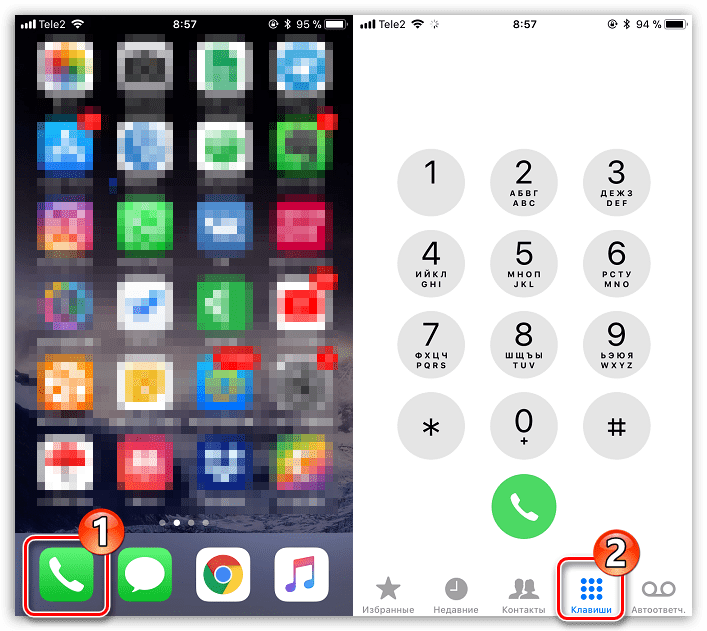
Введите следующего вида команду:
Как только команда будет введена правильно, на экране автоматически высветится ИМЕИ телефона.
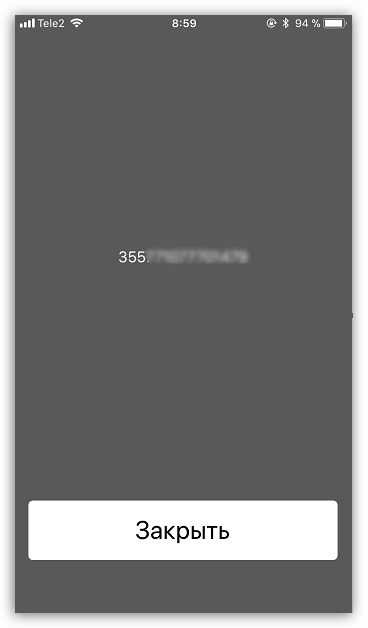
- Откройте настройки и пройдите к разделу «Основные».
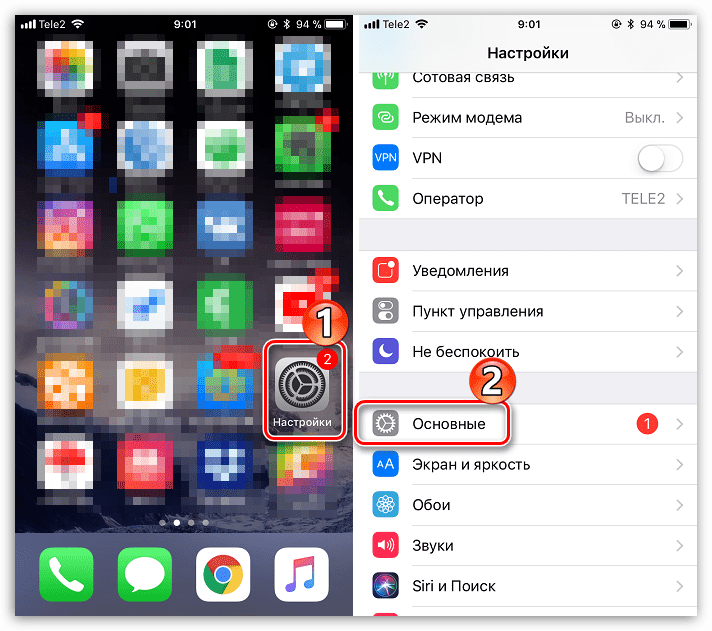
Выберите пункт «Об этом устройстве». В новом окне найдите строку «IMEI».
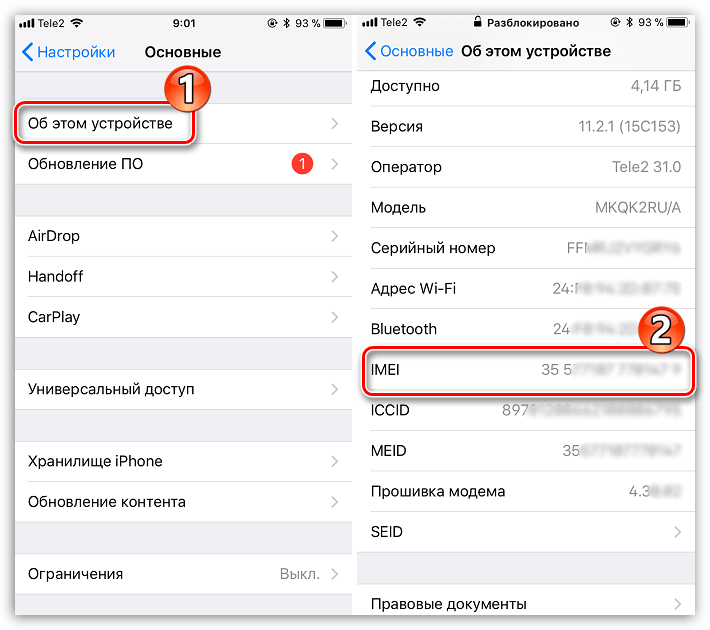
Способ 3: На самом iPhone
15-значный идентификатор наносится также и на само устройство. Один из них располагается под аккумулятором, что, согласитесь, увидеть довольно-таки затруднительно, учитывая, что он несъемный. Другой же нанесен на сам лоток для сим-карты.
Вооружившись скрепкой, входящей в комплект, извлеките лоток, в который вставляется сим-карта.
Обратите внимание на поверхность лотка – на нем выгравирован уникальный номер, который полностью должен совпадать с тем, что вы видели, используя предыдущие способы.
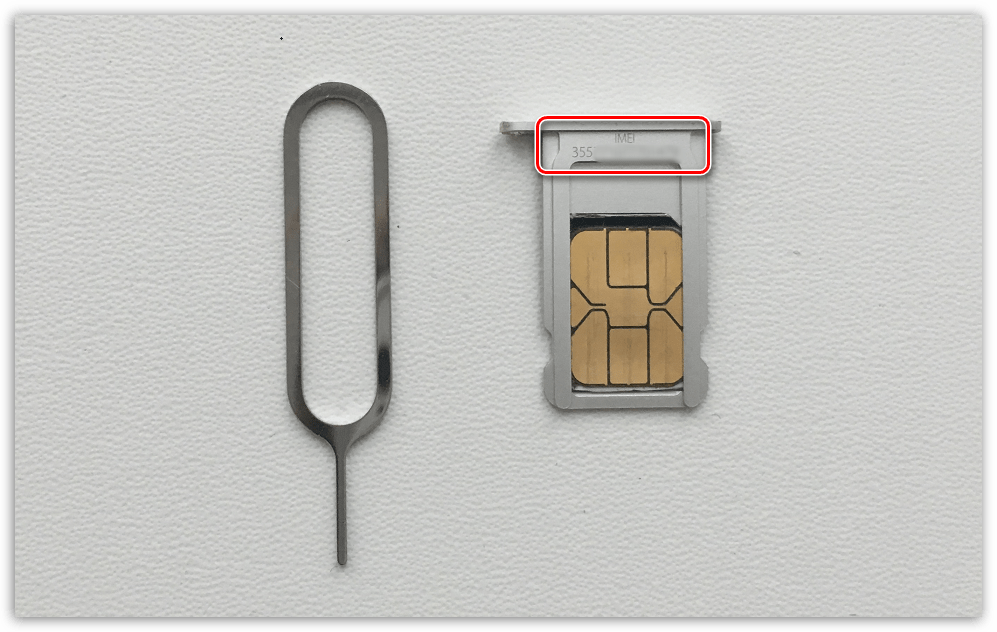
Если же вы являетесь пользователем iPhone 5S и ниже, то нужная информация расположилась с обратной стороны телефона. К сожалению, если ваш гаджет новее, узнать идентификатор таким способом не получится.
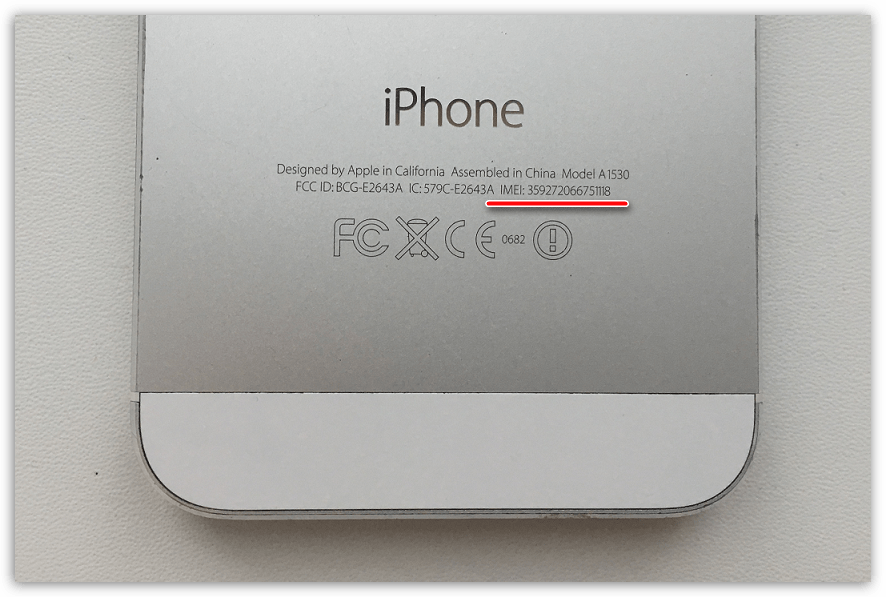
Способ 4: На коробке
Обратите внимание на коробку: на ней в обязательном порядке должен быть указан IMEI. Как правило, данная информация располагается на ее дне
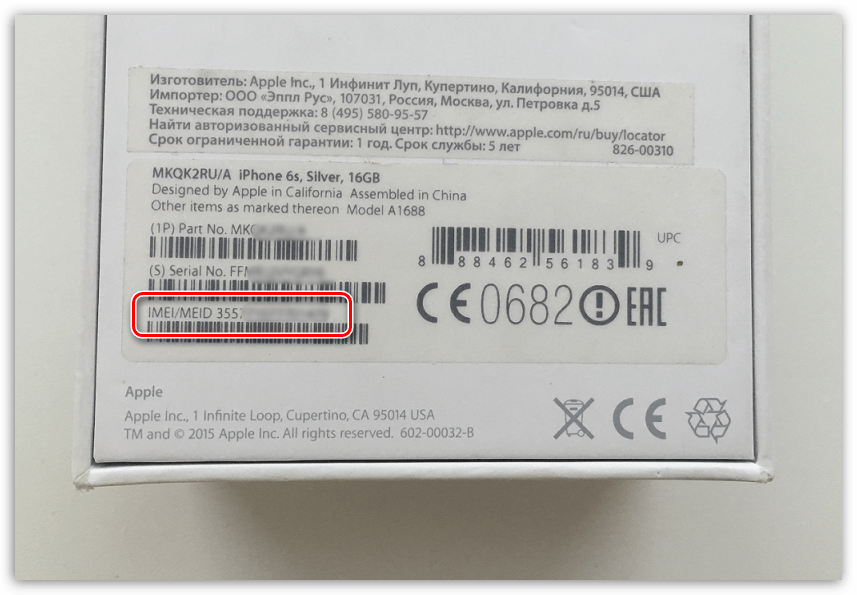
Способ 5: Через iTunes
На компьютере через Айтюнс узнать IMEI можно только в том случае, если устройство ранее было синхронизировано с программой.
- Запустите Айтюнс (телефон к компьютеру можно не подключать). В верхнем левом углу кликните по вкладке «Правка», а затем пройдите к разделу «Настройки».
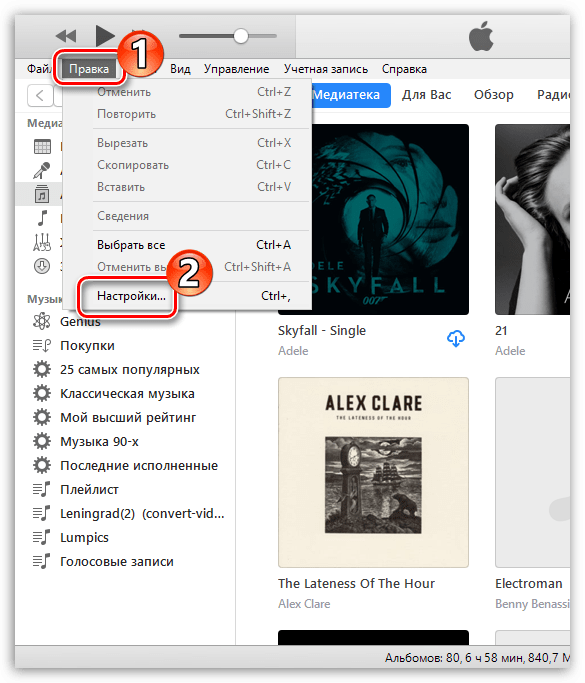
В открывшемся окне перейдите ко вкладке «Устройства». Здесь будут отображены последние синхронизированные гаджеты. После наведения курсора мыши на iPhone на экране всплывет дополнительное окно, в котором и будет виден IMEI.
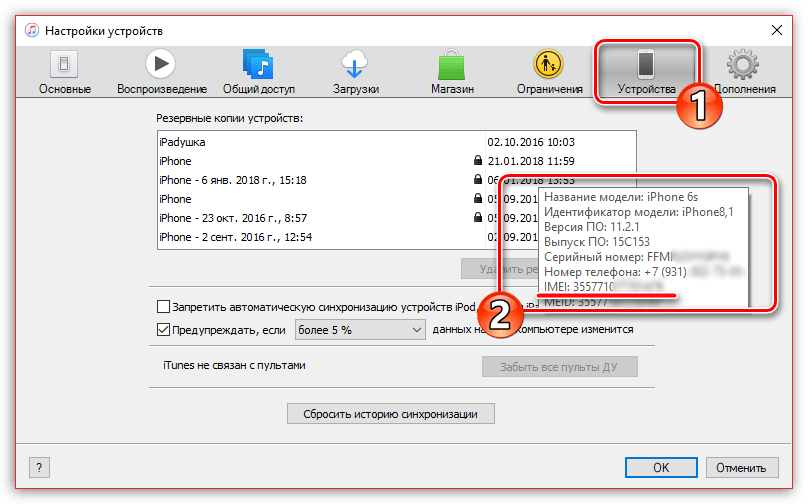
Пока это все доступные каждому пользователю способы, позволяющие узнать ИМЕЙ iOS-устройства. Если появятся другие варианты, статья будет обязательно дополнена.
Опишите, что у вас не получилось.
Наши специалисты постараются ответить максимально быстро.
Finder и iTunes
Серийный номер устройства также можно найти в Finder или iTunes.
- Подключите устройство к компьютеру.
- На Mac с macOS Catalina 10.15 или более поздней версии откройте Finder. На компьютере Mac с ОС macOS Mojave или более ранней версии либо на компьютере с ОС Windows откройте приложение iTunes.
- Найдите нужное устройство. Убедитесь, что у вас открыта вкладка «Основные» в Finder. Для просмотра информации об устройстве в iTunes перейдите на вкладку «Обзор».
- Чтобы найти номер IMEI/MEID и ICCID в iPhone, щелкните номер телефона под именем или моделью устройства. Чтобы просмотреть номера CDN, IMEI/MEID и ICCID для модели iPad с поддержкой сотовой связи, нажмите «Серийный номер».
Чтобы вставить эти данные в форму регистрации или обращения в службу поддержки Apple, выберите «Правка» > «Скопировать серийный номер».

SNDeepInfo — это сервис проверки серийных номеров телефонов, смартфонов, фотоаппаратов, бытовой техники, IMEI телефонов всех марок и другой электронной и бытовой техники.
Что такое серийный номер?
Производитель присваивает каждому выпущенному устройству уникальный серийный номер, в котором зашифрована вся информация о модели устройства, стране, дате выпуска. Серийный номер уникален для каждого устройства одного производителя.
Что такое IMEI?
Мобильные телефоны, кроме серийного номера имеют, так называемый IMEI код. IMEI — это Международный идентификатор уникальный для каждого мобильного телефона. IMEI — общепринятый стандарт для всех мобильных устройств, который «вшивается» в телефон во время изготовления на заводе. Это что-то наподобие серийного номера, который транслируется оператору при авторизации телефона в сети. Формат IMEI кода одинаков для всех телефонов независимо от производителя. Также IMEI код используется для слежения и блокировки украденных телефонов на уровне оператора сотовой связи, что в дальнейшем не позволяет использовать такой аппарат в сети этого оператора. Однако блокировка IMEI кода у одного оператора не мешает использовать его в других сетях.
Как узнать серийный номер устройства?
Как правило, серийный номер напечатан на упаковке и продублирован на корпусе устройства, в большинстве случаев серийный номер доступен через программную оболочку.
Как узнать IMEI телефона?
Чтобы проверить IMEI телефона наберите *#06# и кнопку вызова на своем телефоне. IMEI телефона выглядит как 15-ти значный цифровой код. IMEI код продублирован под аккумуляторной батареей вашего телефона, на упаковке и в гарантийном талоне.
Зачем это мне?
SNDeepInfo — это самый доступный способ узнать всю информацию об устройстве, прежде чем вы отдадите за него деньги. Введите серийный номер девайса или IMEI телефона в поле ввода и получите точную информацию о модели телефона. Пользователи Apple получают расширенную информацию с указанием физических и технических характеристик (цвет устройства, объем памяти, дату производства, версию прошивки при продаже устройства, способы разблокировки и jailbreak).
Для чего это всё?
SNDeepInfo обезопасит вас от покупки поддельного устройства. Если при проверке, серийного номера не окажется в системе, подумайте, не покупаете ли вы поддельную технику.
SNDeepInfo уберегает вас от покупки краденного. Каждый пользователь, ставший жертвой кражи или потерявший устройство, имеет возможность оставить в базе IMEI номер украденного телефона или серийный номер устройства. Поэтому SNDeepInfo — это не только сервис проверки IMEI и серийных номеров, но также база данных украденных телефонов и устройств.
SNDeepInfo помогает найти украденное и утерянное. Внесите в базу IMEI код украденного телефона или серийный номер пропавшего устройства, и повысьте шансы на нахождение пропажи. Если при проверке окажется, что устройство числится в списке украденных, вы можете вернуть его полноправному владельцу и получить вознаграждение, если его назначил владелец.
SNDeepInfo — это не просто база IMEI телефонов и проверка серийных номеров, это сервис углубленной проверки качества устройств, тест на добросовестность продавцов и служба поиска украденных телефонов и утерянных устройств.
В настоящий момент сервис поддерживает проверку IMEI кодов всех телефонов, в том числе IMEI Apple iPhone 13, iPhone 13 mini, iPhone 13 Pro и iPhone 13 Pro Max, а также Samsung Galaxy S21, и другие! Планируется расширение сервиса проверки серийных номеров устройств для любой электронной техники.
Как проверить наличие блокировки активации при покупке подержанного устройства?
В случае покупки iPhone, iPad, iPod touch и Apple Watch не в магазине Apple или авторизованной точке продажи, убедитесь, что вся информация удалена с устройства, а сам девайс не привязан к аккаунту прежнего владельца. Для этого выполните следующие действия:
1. Включите и попробуйте разблокировать устройство;
2. Если появится запрос пароля на экране блокировки или экран «Домой», значит, данные не были удалены. Попросите продавца полностью стереть данные: «Основные» -> «Сброс» -> «Стереть контент и настройки» (подробно).
Не покупайте подержанные iPhone, iPad или iPod touch, пока с них не будут удалены данные;
3. Включите процесс настройки устройства;
4. После выбора языка, региона, страны и подключения к сети, начнется активация устройства. Если на экране появится запрос пароля и идентификатора прошлого владельца, значит, устройство все еще привязано к его аккаунту. Верните устройство продавцу и попросите его ввести свой пароль. Если с предыдущим владельцем не удается встретиться, он может удалить привязку к аккаунту через icloud.com/find.
Если после первого включения iPhone, iPad или iPod Touch и подключения к Интернету появляется запрос на настройку — устройство готово к использованию.
Блокировка активации поддерживается только на iPhone, iPad и iPod touch под управлением iOS 7 и выше, а также на смарт-часах Apple Watch на базе watchOS2 и более поздних версий.
ПО ТЕМЕ: Как активировать и настроить новый iPhone.
ВНИМАНИЕ:
Никогда не покупайте iPhone с введенным Apple ID в разделе Настройки -> iCloud и включенной функцией Найти iPhone!
Так не должно быть:
Должно быть так:
При покупке обязательно попросите продавца произвести сброс устройства к заводским настройкам с удалением данных (Настройки -> Основные -> Сброс -> Стереть контент и настройки) (инструкция) в Вашем присутствии. После чего, опять же в Вашем присутствии, попросите продавца активировать iPhone и пройти первоначальную настройку без ввода Apple ID (подробная инструкция).
ПО ТЕМЕ:
- Как правильно выйти из iCloud на iPhone, iPad или iPod Touch.
- Как отслеживать местоположение друзей (Найти друзей) на сайте icloud.com.
- Защита Apple ID от взлома, или как отличать настоящие письма Apple от фейковых.
Гарантию
Если продавец утверждает, что iPhone недавно приобретен и подлежит бесплатному гарантийному обслуживанию, то это довольно легко проверить. Вновь необходимо воспользоваться специальным разделом сайта Apple (ссылка), где нужно лишь ввести серийный номер iPhone. Сервис укажет дату приобретения устройства и оставшийся срок бесплатного гарантийного обслуживания.
«Разлоченный» ли iPhone. Привязку к оператору (по IMEI)
В нынешнее время подобные устройства встречаются все реже, однако этот вопрос актуален и сейчас. Приобретенные за границей с контрактом и избавленные от него программными методами или при помощи Turbo-SIM iPhone не редкость на вторичном рынке. Проверить привязку смартфона (определить, является ли iPhone неверлоком) к контракту сотового оператора можно при помощи различных онлайн-сервисов (не имеющих отношения к Apple) — iphoneimei.net, iphoneimei.info и других (услуга предоставляется платно).
ПО ТЕМЕ: Как проверить статус разлочки iPhone
Как проверить на подлинность iPad
Сложности в проверке iPad тоже возникнуть не должно. Подход везде один, преимущественно используется способ проверки по серийному номеру и IMEI. Но есть и дополнительные способы, один из них визуальный.
Как проверить на подлинность айпад
Серийные номера планшетов и А модуль дублируются на задней несъемной крышке устройства. Делается это лазером, процесс достаточно трудоемкий, поэтому большинство бюджетных китайских производителей этим пренебрегает.
Важно! Серийный номер в памяти устройства должен соответствовать номеру, указанному на планшете. Продукция Apple уже не один год бьет все возможные рекорды продаваемости
Обусловлено это высоким качеством выпускаемой продукции и привлекательным внешним видом. Именно поэтому так важно проверять гаджеты на оригинальность, иначе есть риск купить подделку
Продукция Apple уже не один год бьет все возможные рекорды продаваемости. Обусловлено это высоким качеством выпускаемой продукции и привлекательным внешним видом
Именно поэтому так важно проверять гаджеты на оригинальность, иначе есть риск купить подделку
Что даёт обычному клиенту серийный номер?
Если не брать во внимание IMEI, то серийный номер, о способах получения которого рассказано выше, может вам рассказать о индивидуальном идентификаторе устройства, о дате, когда оно было произведено, а также о месте, где было собрано. Также, вы можете узнать о:
- Модели гаджета;
- О дате гарантии;
- Об активации и соединения устройства;
Частное лицо, которое будет вам продавать подержанное устройство, обязательно должно вам продемонстрировать серийные номера и уникальный код-идентификатор, причём получить его из разных мест. Это будет вашей гарантией того, что вы покупаете не ворованное и не поддельное устройство. Не забудьте также его проверить, зайдя на официальный веб-сайт Apple и введя полученный заводской код. Если же продавец начинает юлить, либо нервничает, то вполне возможно, что устройство и его состояние не соответствует описанию, либо оно поддельное.
Ещё один отличный способ определить подделку — это проверить номер на сайте компании. Если никаких результатов по вашему запросу не было найдено, либо там указана совсем другая модель, то вы наткнулись на мошенника и об этом стоит заявить в правоохранительные органы.
https://youtube.com/watch?v=cT2_qMtkOJQ



